pdf转换成jpg图片,怎么转?相信接触过pdf文件的小伙伴都知道,pdf文件在很多平台是无法打开,必须有办公软件的系统才可以,尤其是手机当中打开pdf文件存在很多问题。而JPG格式的图片具有广泛的应用性,可以更方便地在网页、文档和社交媒体等平台上共享和展示。此外,JPG格式的图片也可以被不同类型的设备进行支持,因此它们在其他设备上的使用范围更广。另外,将PDF文件转换成JPG格式的图片还可以使得PDF文件更加易读和易于修改。总之,将PDF文件转换成JPG格式的图片可以为用户提供更多的灵活性和便利性,满足他们的各种需求。
正是如此,我们在遇到pdf转换成jpg图片的时候,就需要用药下面小编推荐的工具啦。小编为了帮助更多的小伙伴,解决pdf转换成jpg图片这个难题,特意收集汇总了目前比较高效又操作简单的几个工具来分享给大家。每个工具小编都已经使用过,而且每个工具的使用步骤都记录下来了,需要的话就一起来看看吧。
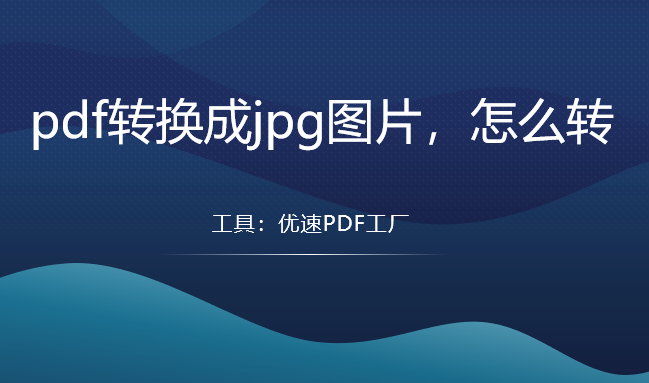
方法一:借助“优速PDF工厂”工具把pdf转换成jpg图片
步骤1、打开我们已经提前在电脑上下载安装的“优速PDF工厂”工具,进入到首页,我们点击【PDF转文件】功能项。
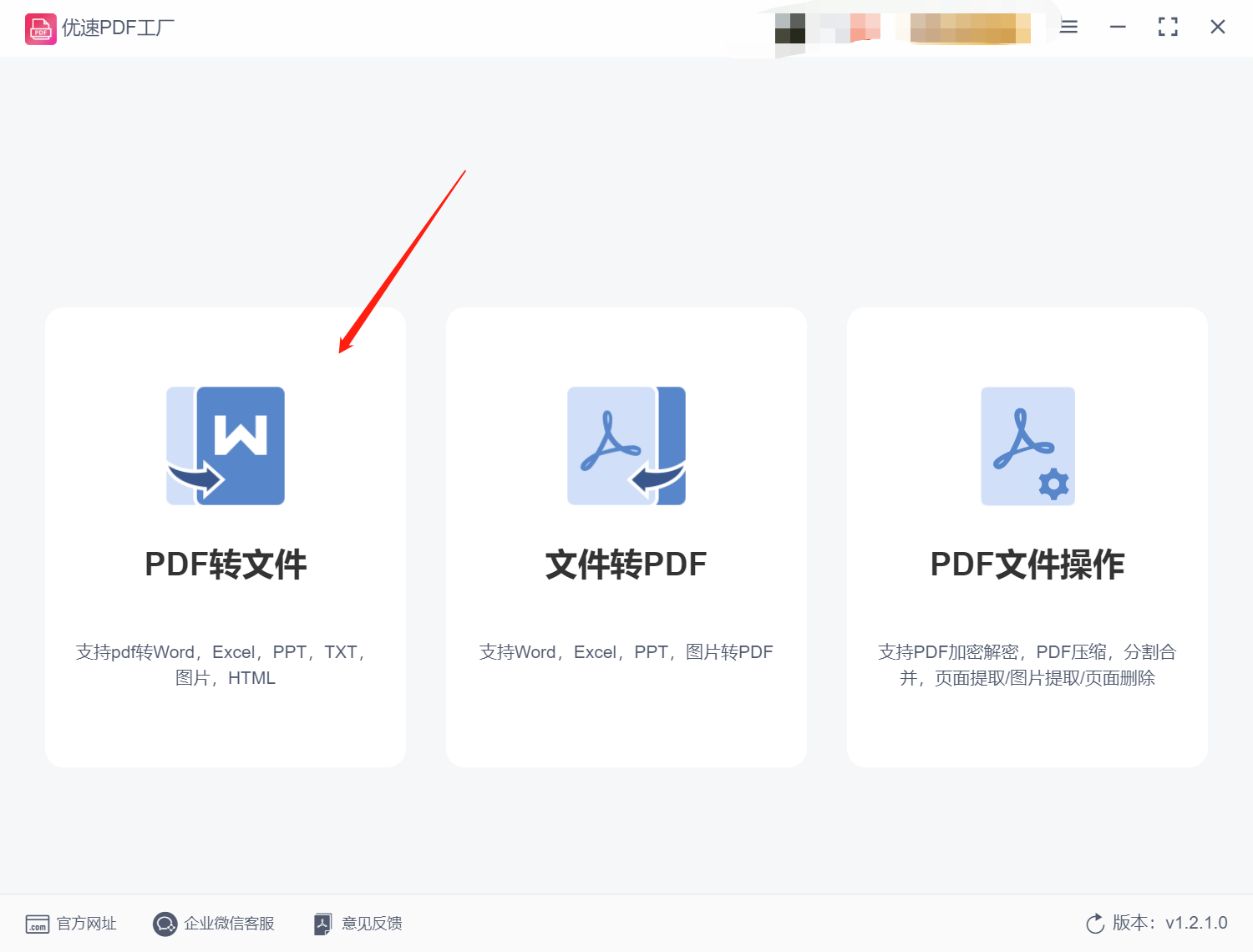
步骤2、进入到内页之后,在左侧的细分功能找到并点击【PDF转图片】功能。接着点击【添加文件】按钮,我们选择电脑中需要转换成图片的PDF文件全部上传到软件中。我们可以一次性选择多个文件进行上传,此工具支持批量转换操作哦。
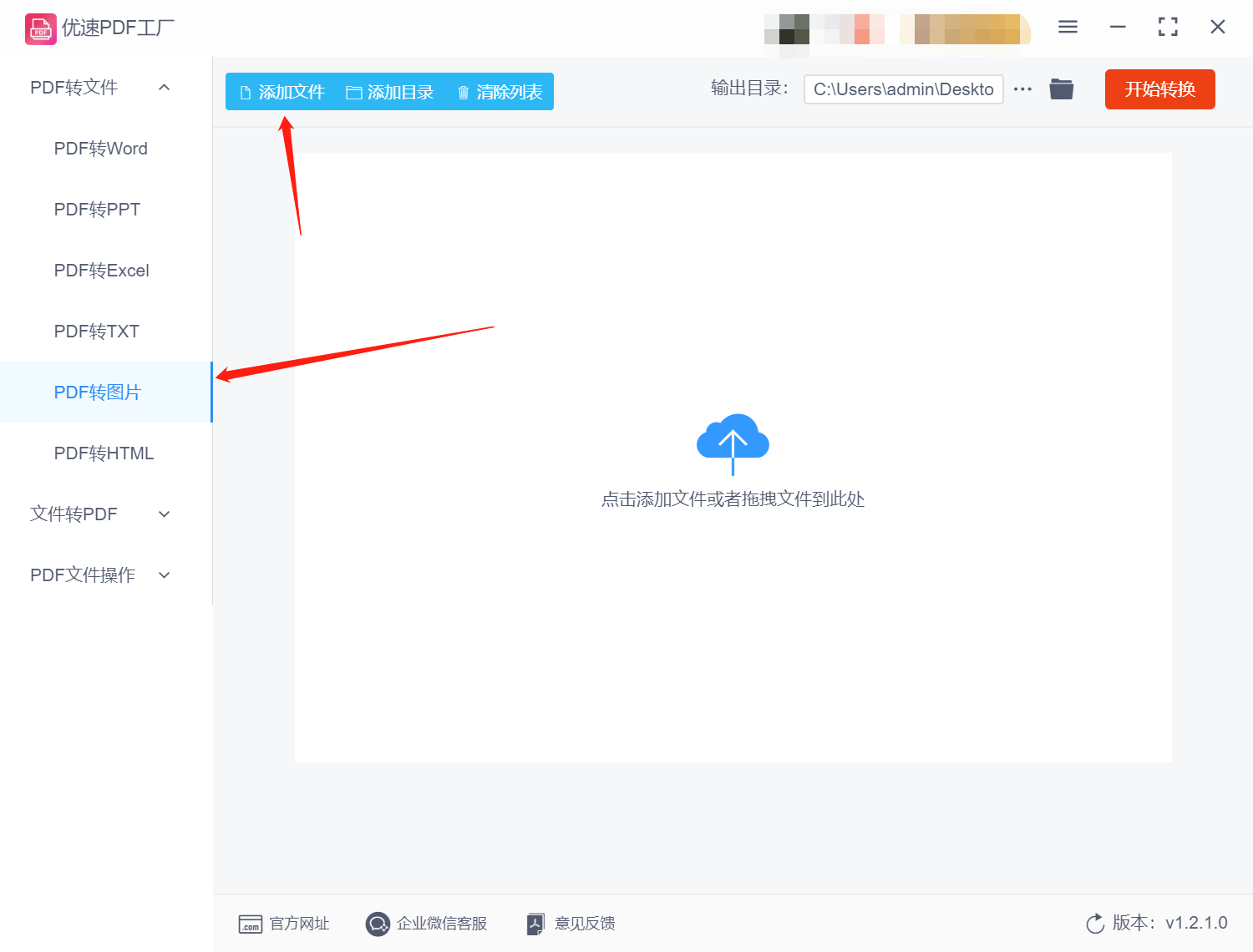
步骤3、待到文件上传完成后,我们点击【开始转换】,工具开始把pdf转换成jpg图片。等待片刻,软件会直接将保存了pdf转换成jpg图片的文件夹打开,我们就能立马看到转换好的文件。
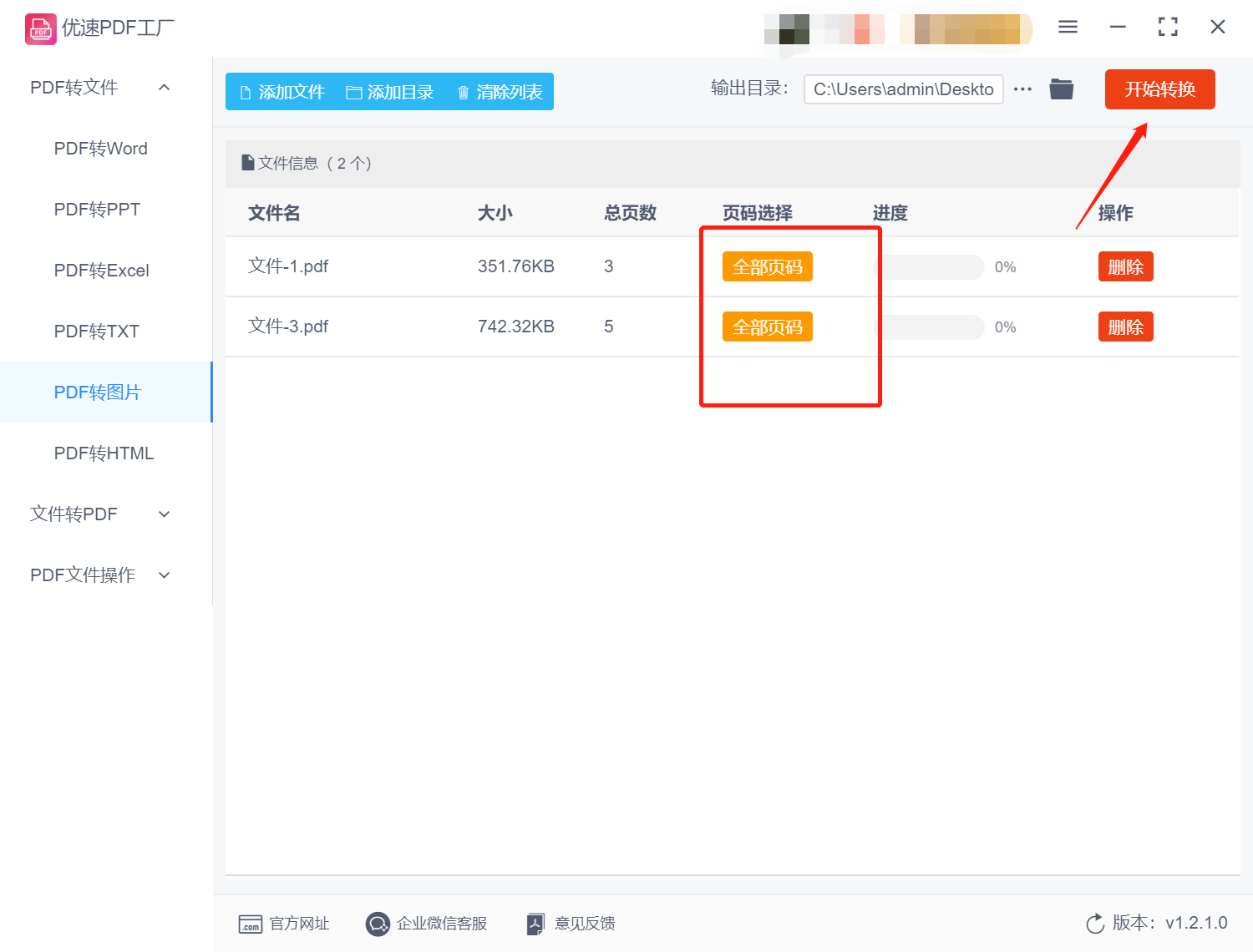
步骤4、查看软件自动弹出输出文件夹,我们可以看到上传到工具的pdf文件全部转换成了jpg图片,而且图片清晰无误。
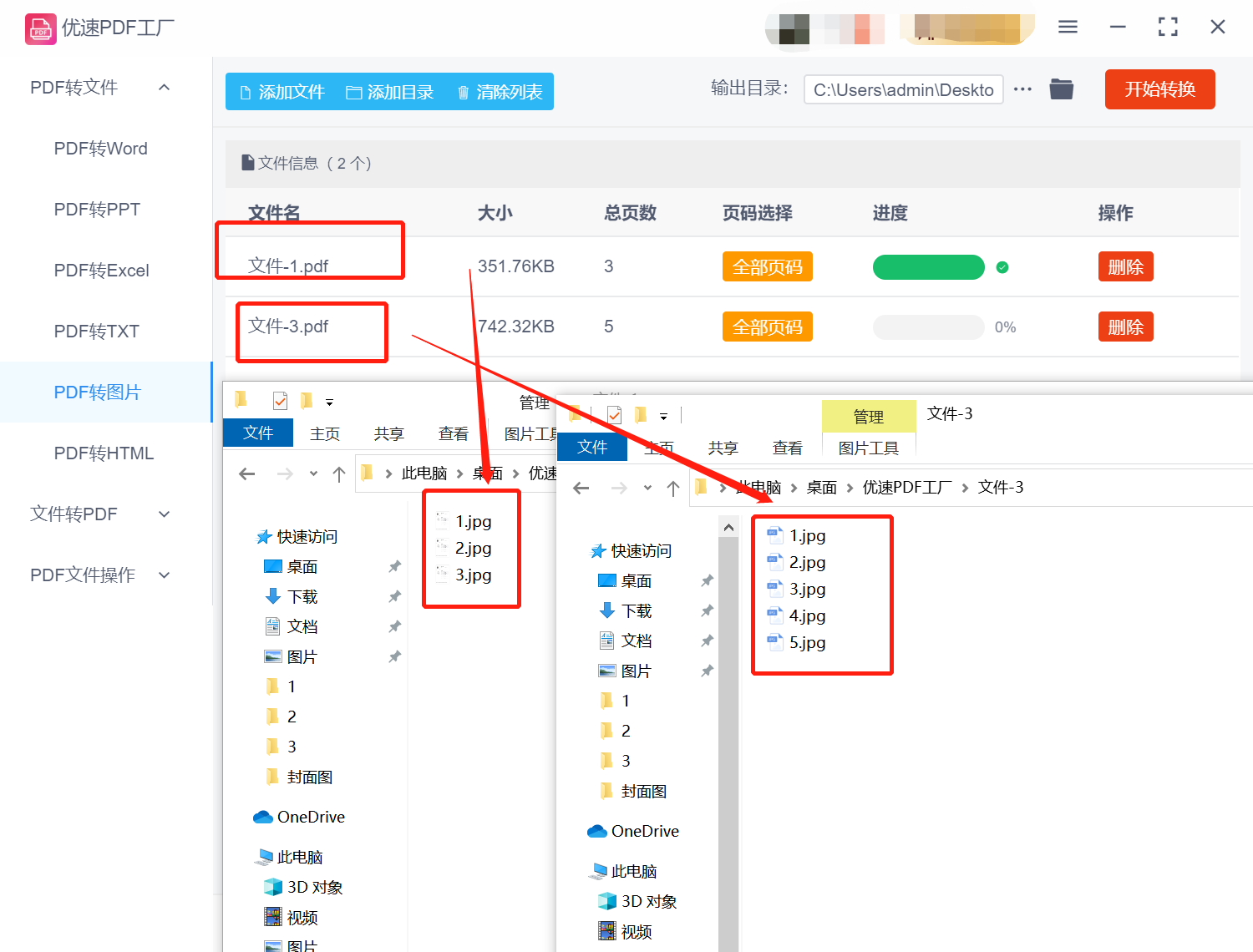
方法二:使用多多办公把pdf转换成jpg图片
1、首先,打开多多办公以进入主界面。在主界面上,找到并点击“PDF处理”选项。

2、接下来,选择“PDF转图片”选项,然后点击“添加文件”按钮,上传那些我们需要进行格式转换的文件。
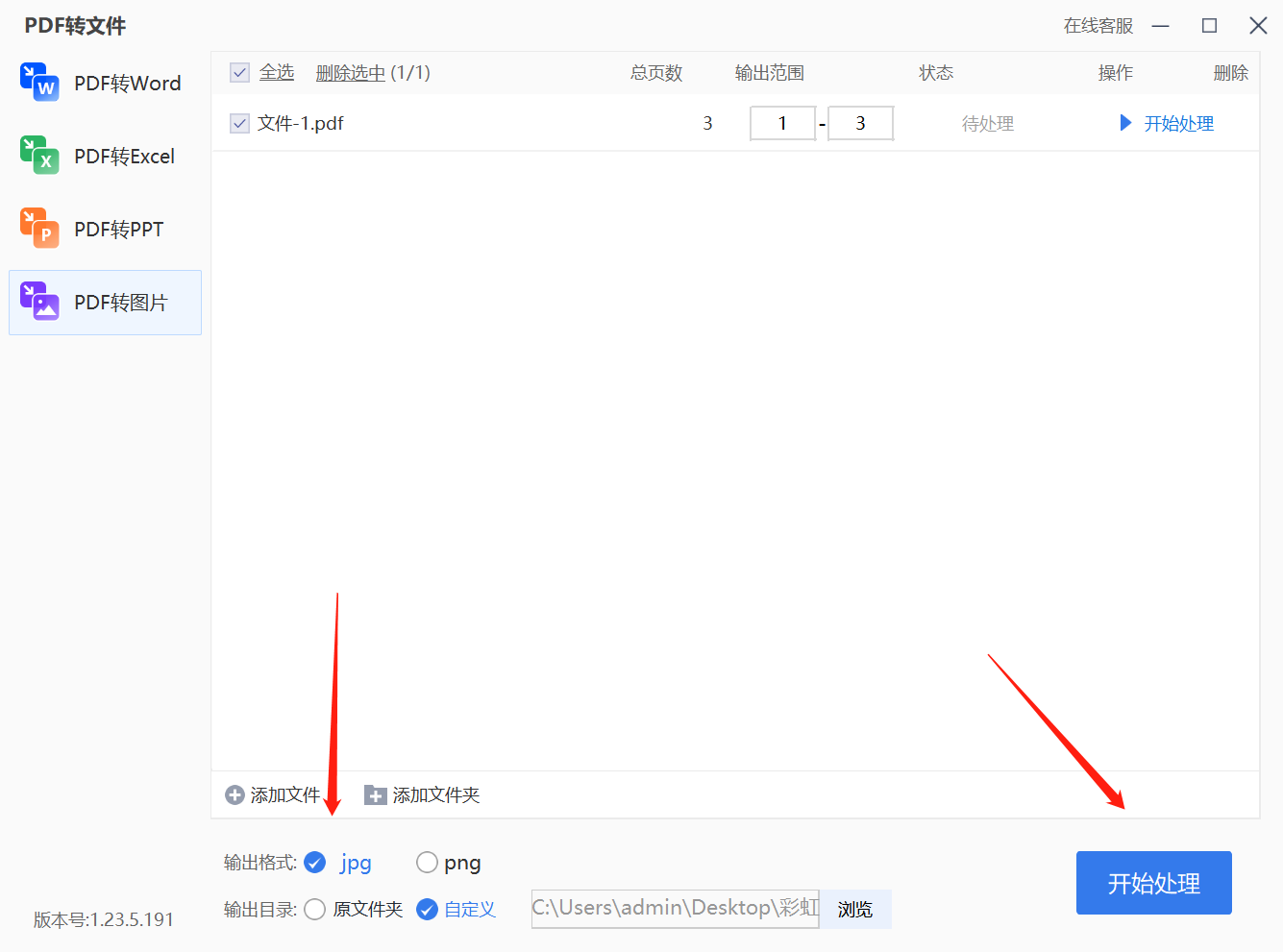
3、文件都上传完成后,那么就在输出格式进行设置,我们本次案例选择为JPEG。然后,点击“开始转换”按钮,耐心等待工具把pdf转换成jpg图片转换完成。一旦转换成功,您将可以在软件界面中查看转换后的图片。
方法三:使用讯米办公软件把pdf转换成jpg图片
步骤1、打开讯米办公软件后,首页点击【转换】功能。子功能那我们根据每次需求来选择,本次选择【PDF转图片】。点击“选择文件”将电脑上需转换的文件都全部上传来操作。

步骤2、文件上传完毕后,就会有转换设置页面,我们将输出格式设置为“JPG”。最后,点击“开始转换”按钮,那么讯米办公软件开始把pdf转换成jpg图片。完成后,我们就可以在输出目录下看到文件了。
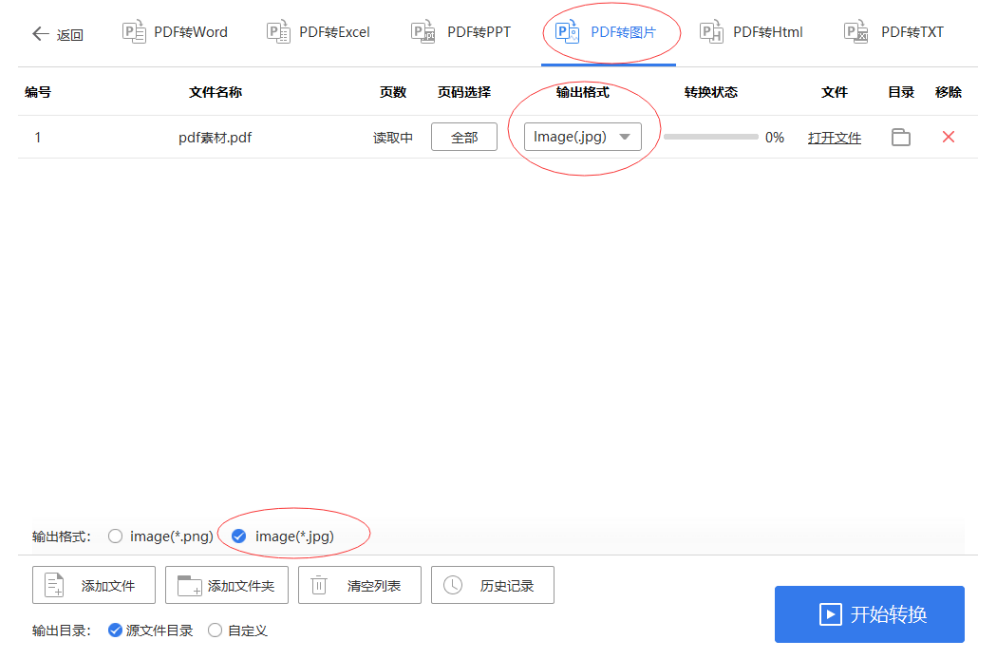
方法四:专业转换器SmallPDFer把pdf转换成jpg图片
步骤1、打开Smallpdf转换器,首页就可以看到“PDF转图片”选项。点击之后进入操作页面,再点击“选择文件”上传那些需要转换的文件到工具。
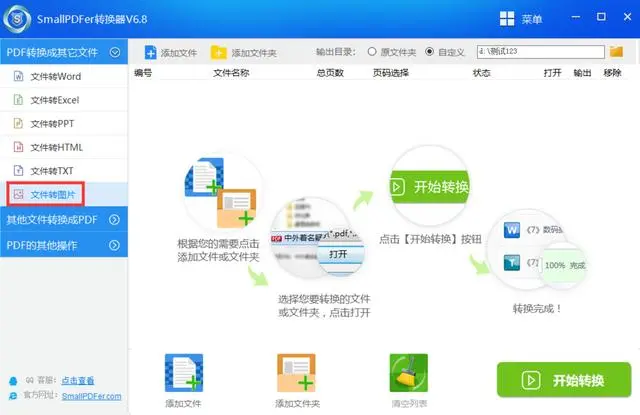
步骤2、文件上传好了之后,我们就设置转换格式为JPG。设置好了之后点击“转换”,等待片刻之后,我们就可以下载那些转换好的文件。
方法五:使用PS把pdf转换成jpg图片
步骤1、打开Adobe Photoshop软件。在菜单栏中选择"文件",然后选择"打开"。在电脑上找到并选择您要转换的PDF文件,然后点击"打开"。

步骤2、Adobe Photoshop会打开一个导入PDF的窗口。在此窗口中,选择您想要导入的页面,并设置其他相关选项。点击"确定"按钮,Adobe Photoshop会将所选页面导入为图层。接下来,点击菜单栏中的"文件",选择"另存为"。在保存对话框中,选择JPEG作为文件格式,并提供一个适当的保存路径和文件名。确认设置后,点击"保存"按钮。Photoshop会将PDF文件转换为JPEG图片,并保存在您指定的位置。
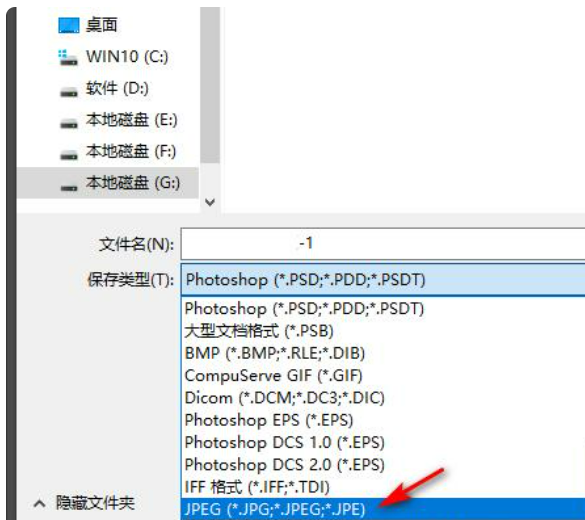
pdf转换成jpg图片,怎么转的多个工具小编就介绍完了。阅读上述内容应该很容易,其实实际操作起来更是轻松简单,可以说只需一键操作,还可以批量处理多个文件。如果您有这方面的需求,请不妨尝试本文介绍的方法,任何一种方法都能够胜任。不过,对于第一种方法——使用“优速PDF工厂”,值得一提的是,该软件除了合并PDF文件之外,还提供了其他强大的PDF操作功能,可谓十分实用。





















 560
560











 被折叠的 条评论
为什么被折叠?
被折叠的 条评论
为什么被折叠?








